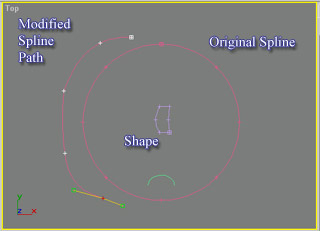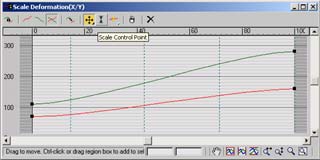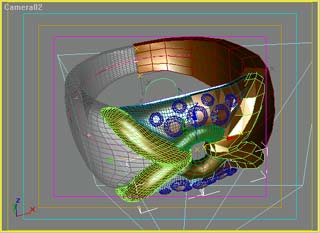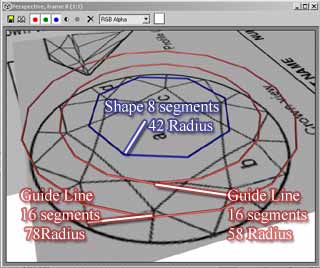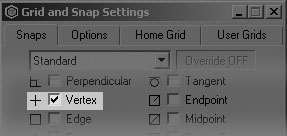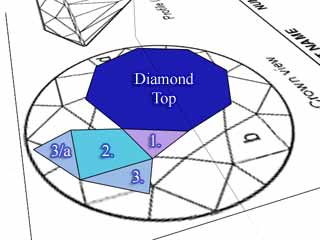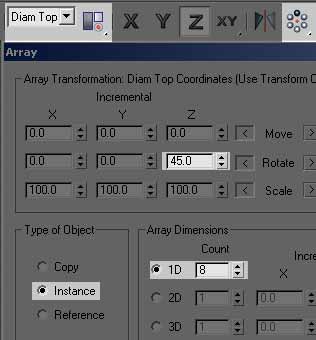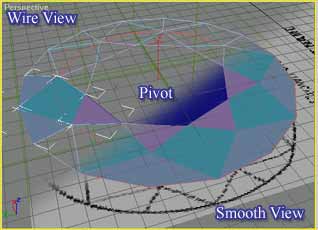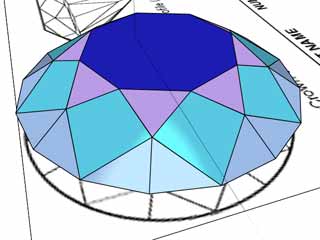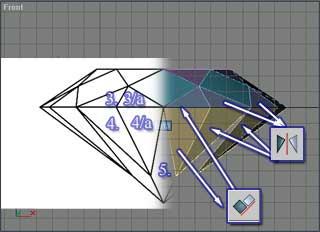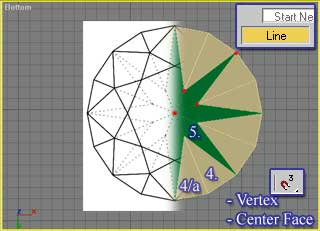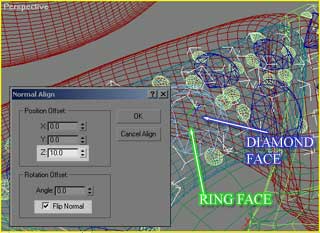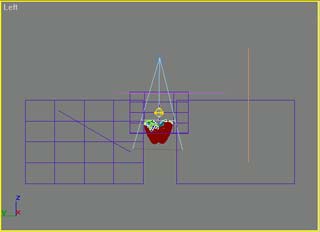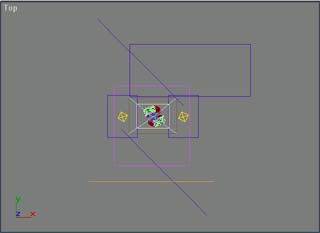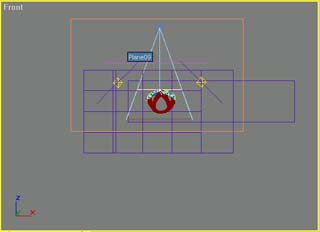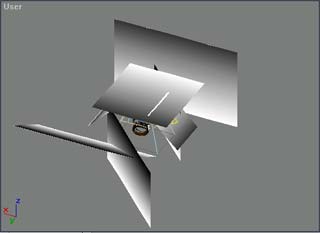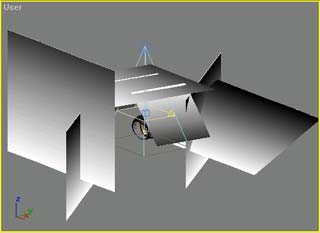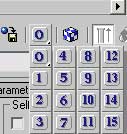Введение - Как сделать реалистичные ювелирные украшения
Некоторые люди спрашивают меня как я сделал такое изображение, итак я решил показать вам некоторую последовательность действий для получения чего подобного. Изображение было сделано для конкурса 3Dluvr 'My Precious'
Как обычно нам понадобятся эскизы/чертежи, которые мы будет использовать для построения модели, вы можете выбрать любое ювелирное изделие (также это может и не быть ювелирным изделием, подойдет любой объект с отражением или преломлением) для нашего эксперимента. Запомните пожалуйста, что разные модели потребуют различных настроек сцены, но общая концепция одинакова и может получиться так, что даже при использовании одной и той же модели, можно получить результат, отличный от моего. кольцо которое вы видите называется 'Trika' от Bvlgari. Я выбрал его, потому что все что нам нужно присутствует в нем - прекрасные формы, сглаживание и материалы золота, бриллиантов.
Сейчасм когда мы знаем, что мы будем моделировать, хорошо бы познакомиться как профессиональные фотографы создают окружение для ювелирных презентаций. Это полезно прочитать для последующего понимания построения сцены, принципов, техники.
Рекомендкемые статьи :
Теперь когда мы знаем некоторые основы фотографии, мы можем представить как это реализовать в 3DSMax или любом другом 3D приложении. Я буду использовать стандартный рендер scanline Max, наиболее простой способ - использование черного заднего фона со светящиммся (имитация "реальных" светящихся объектов) отражениями. Если вы используете рендер с GI, вы можете получить более красивые изображения на белом (или любои другом сплошном цвете) заднего фона, вы получите хорошие оттенки в отражении металла (преломлении стекла) и мягкие тени. Подобная техника была использована для конкурса New Rider с мощным рендером Brazil в начальной стадии. Если вы знаете как сымитировать GI (Global Illumination) или вы хотите получить "снимок", я могу вам посоветовать использовать градиент в материале или технику светового купола/light dome technique. Но сейчас мы не будет отвлекаться на рассмотрение этих техник, продолжим.
Хорошие исходные изображение также показывают как метал реагирует на черный задний фон и источники света, можно увидеть в коллекции Bvlgari. смотрите секцию jewelry; Wedding Rings, Astrea, Corona
Моделирование